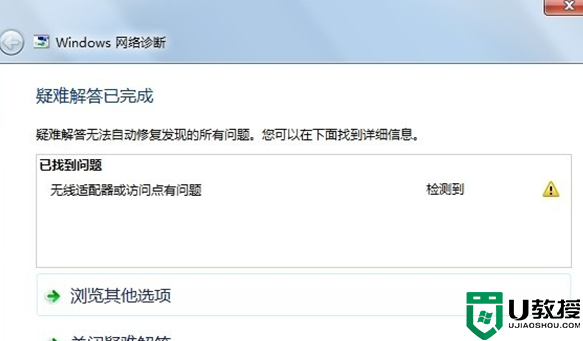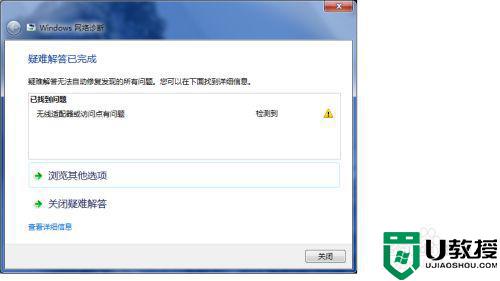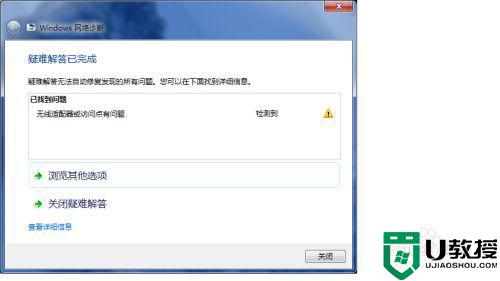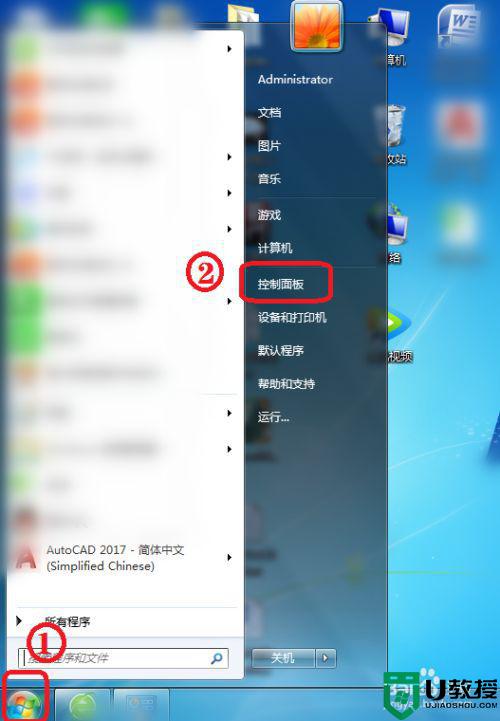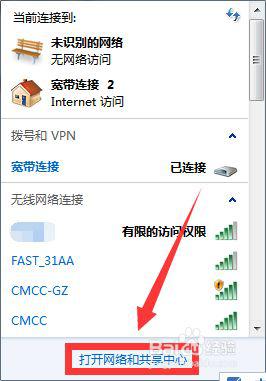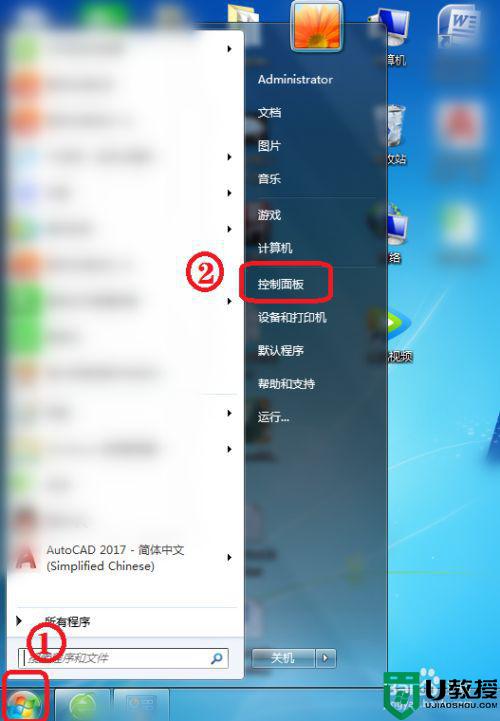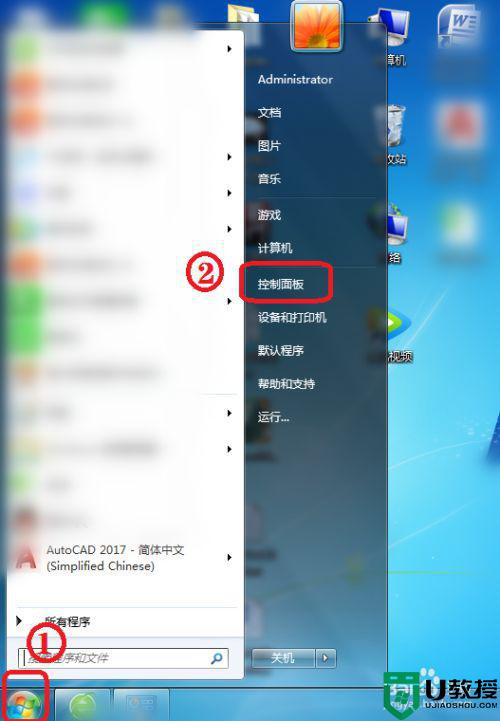台式win7无线适配器或访问点有问题解决方法
时间:2022-09-07作者:huige
很多人都喜欢连接无线网络来上网,可是有时候会遇到一些问题,就有台式win7系统用户在连接无线网络的时候,发现不能正常上网,旁边还有一个黄色感叹号,且提示无线适配器或访问点有问题,不知道该怎么办,本文将给大家带来台式win7无线适配器或访问点有问题解决方法。
推荐:正版windows7旗舰版下载
具体解决方法如下:
1、点击任务栏右下角的网络图标。
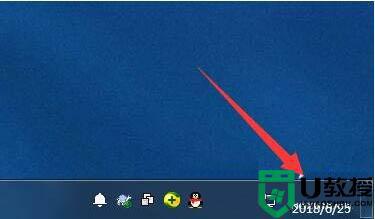
2、点击【打开网络和共享中心】。
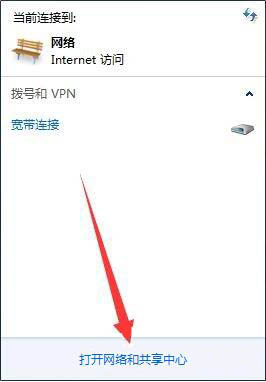
3、点击左上角【更改适配器设置】。
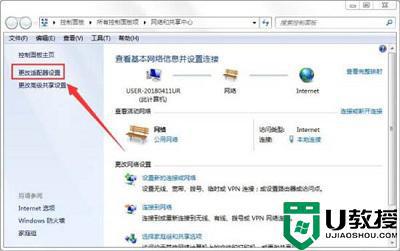
4、右键单击【无线网络连接】选择【属性】。
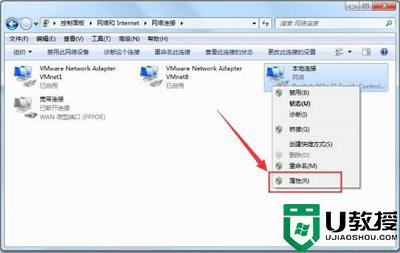
5、点击【配置】。
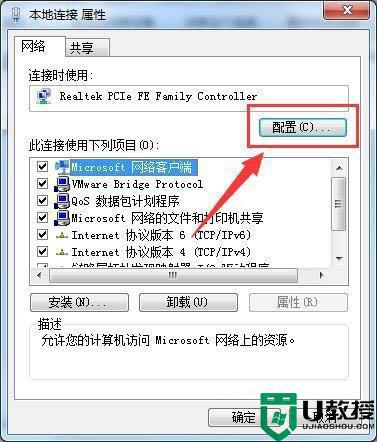
6、选择【电源管理】,去掉勾选【允许计算机关闭此设备以节约电源】,点击【确定】退出。
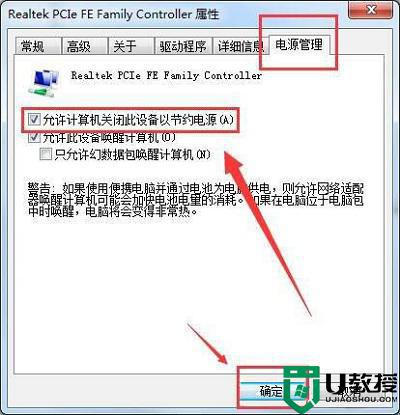
7、重启电脑,再次尝试无线网络连接。
上述给大家讲解的就是台式win7无线适配器或访问点有问题解决方法,如果遇到一样情况的话,那就学习上述方法来进行解决吧。